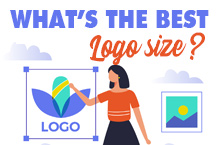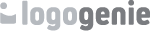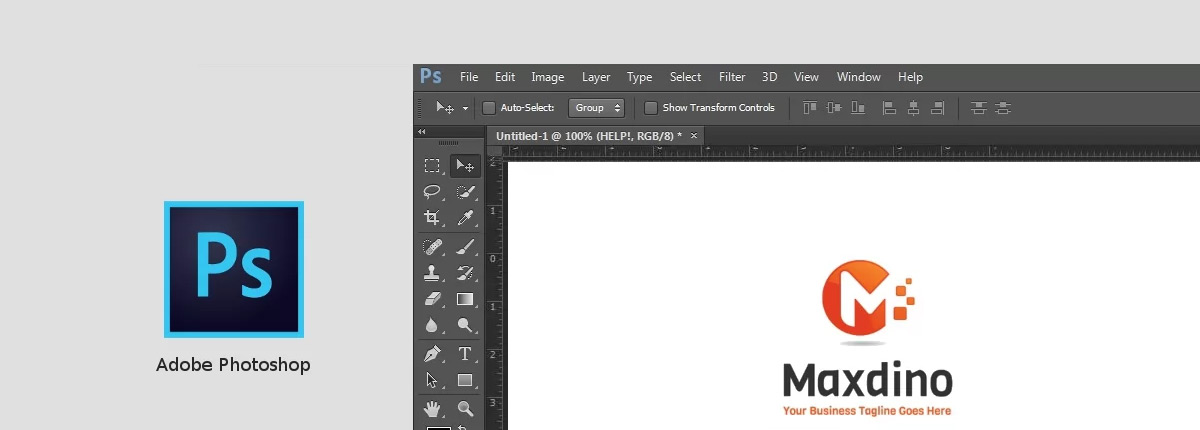
När du arbetar med grafik kommer du troligen att hamna i Photoshop vid något tillfälle. Adobe Photoshop är kanske den mest kända och populära grafikdesignprogramvaran i världen och som sådan har den varit en branschledare i årtionden.
Det betyder inte att det är lätt att lära sig att använda det. Eller att använda det är intuitivt. Många designers stöter på problem när de lär sig att arbeta med Photoshop. Och för många av dessa designers slutar svårigheterna inte när de är skickliga i programmet. En av de vanligaste svårigheterna som designers står inför är att arbeta med vektorbilder i Photoshop.
Om du är bekant med Photoshop vet du förmodligen att programmet är utformat för att arbeta med rasterbilder. Men visste du att det också kan arbeta med vektorbilder? Det är inte direkt allmän kunskap, men det är kunskap som helt kan förändra hur du arbetar med programmet och vilka typer av bilder du använder. Läs vidare för att lära dig hur du använder vektorbilder i Photoshop (vi lovar att det inte är så svårt!)
Vektor vs. Rasterbilder
Innan vi går in på hur du kan använda vektorbilder i Photoshop vill vi gå igenom skillnaderna mellan vektor- och rasterbilder.
Rasterbilder är bilder som är sammansatta av små punkter, även kända som pixlar, på din skärm. Rasterbilder kallas också bitmapbilder. Ju fler pixlar en bild har, desto tydligare är den. Denna tydlighet kallas bildens upplösning.
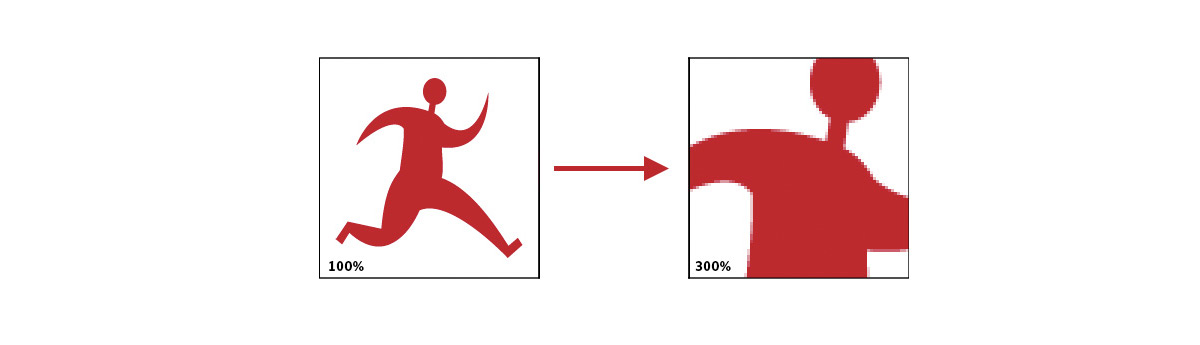
En vektorbild är en bild som skapas genom linjer, former och andra geometriska komponenter. Dessa geometriska komponenter bildar bilder genom sina unika matematiska formler.
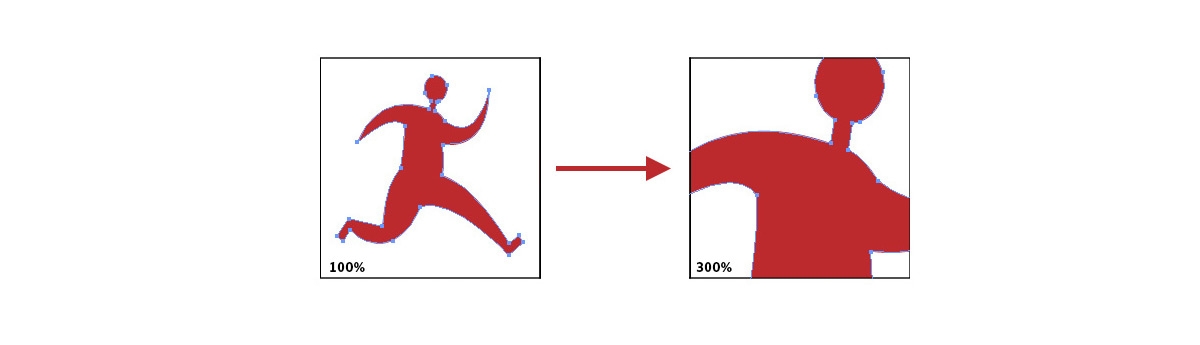
Varför skulle du vilja använda en vektorbild istället för en rasterbild? För att enkelt ändra storlek på den. På grund av hur de är konstruerade kan rasterbilder inte enkelt ändras i storlek. När du försöker ändra storlek på en rasterbild kan den sträckas, förvrängas och bli pixlad, vilket förstör din bild. En vektorbild kan däremot enkelt ändras i storlek eftersom de matematiska formler som utgör den förblir desamma och behåller samma relation till varandra oavsett hur stor eller liten du gör den.
Det betyder inte att en vektorfil är det perfekta valet för varje bild. Rasterbilder har kapacitet att vara mycket mer detaljerade, vilket gör dem utmärkta för fotografier och andra högkvalitativa bilder. Vektorer är däremot idealiska för logotyper och andra grafik, främst på grund av deras skalbarhet.
Öppna vektorbilder i Photoshop
Att öppna en vektorbild i Photoshop är faktiskt ganska enkelt. Följ bara dessa steg:
1. Klicka på menyn "Arkiv" i menyraden
2. Klicka på "Öppna som Smart objekt"
3. Välj EPS- eller AI-filen du vill öppna och klicka på "Öppna"
4. Ange en upplösning för bilden
Och det är allt. Nu har du en vektorbild öppnad i Photoshop.
Vad gör du nu?
Nu kan du skala din vektorbild upp och ner utan att förlora kvalitet. Det är den primära fördelen med att göra din vektorbild till ett Smart objekt. Andra saker du kan göra med ett Smart objekt inkluderar att snedvrida det, förvränga det, rotera det och justera perspektivet från vilket du ser det. Oavsett vad du gör med ditt Smart objekt förlorar du inte bildens originaldata. Detta är hela poängen med ett smart objekt - att låta dig göra ändringar i en bilds storlek och dimensioner utan att ändra dess kärndata.
Arbeta med vektorbilder i Photoshop
När du har din vektorbild öppnad som ett Smart objekt är du fri att redigera den som du vill utan att göra oåterkalleliga ändringar. Att arbeta med bilden som ett Smart objekt påverkar inte bildkvaliteten, vilket inte är fallet när du arbetar med en bild som ett vanligt objekt. Ta en titt på dessa exempel:
Ser du skillnaden? Du behöver den här typen av funktionalitet om du vill ändra storlek på bilder som logotyper för att passa på olika bakgrunder. Tänk på det - du har din logotyp och du behöver att den ser lika bra ut på ett visitkort, brevpapper, ett omslagsfoto på Facebook, en profilbild på Instagram, en T-tröja...för att göra det måste du kunna ändra storlek på den enkelt utan att offra bildkvaliteten.
Om din vektorbild är i .pds-format och du använder formlager kan du redigera bilden. Annars kan du också göra ändringar i din bild genom att öppna filen i Adobe Illustrator. Detta rekommenderas faktiskt om du planerar att göra en betydande mängd ändringar i din vektorbild, eftersom Illustrator är utrustat för grafisk redigering, medan Photoshop främst är för fotoredigering.
Och om du behöver konvertera din bild till en rasterbild kan du också göra det. Klicka bara på "Lager", sedan "Smart objekt", sedan "Rasterisera" och du kommer att ha din nuvarande bild i rasterform, redo att fortsätta redigera.
Varför skulle jag Rasterisera min Vektorbild?
Det finns vissa designprocesser som är lättare att göra på rasterbilder...och vissa som bara kan göras med rasterbilder. Dessa inkluderar:
- Markering
- Airbrushing
- Korrigering av färger
- Jämnhet och blandning
Övergripande sett, om du vill skapa fotorealistiska bilder måste de vara rasterfiler. Gör detta när du behöver skapa högkvalitativa bilder. Om du behöver ändra storlek på din bild kan du alltid ta din redigerade rasterbild och göra den till en vektor med hjälp av processen som beskrivs ovan.
Tänk på att om du planerar att skriva ut, vill du skriva ut den vektorversionen av din bild - eftersom de är sammansatta av linjer och kurvor, snarare än pixlar, är de mer optimala för utskrift i de flesta fall.
Användning av Raster- och Vektorbilder
Att veta när man ska använda en raster- och när man ska använda en vektorbild kan vara förvirrande. Det lyckliga är att det är lätt att växla mellan de två filtyperna för att använda en bild som du behöver den.
Här är en snabbguide till vad varje typ av bild gör bäst för att hjälpa dig att avgöra vilken du behöver för varje specifikt jobb:
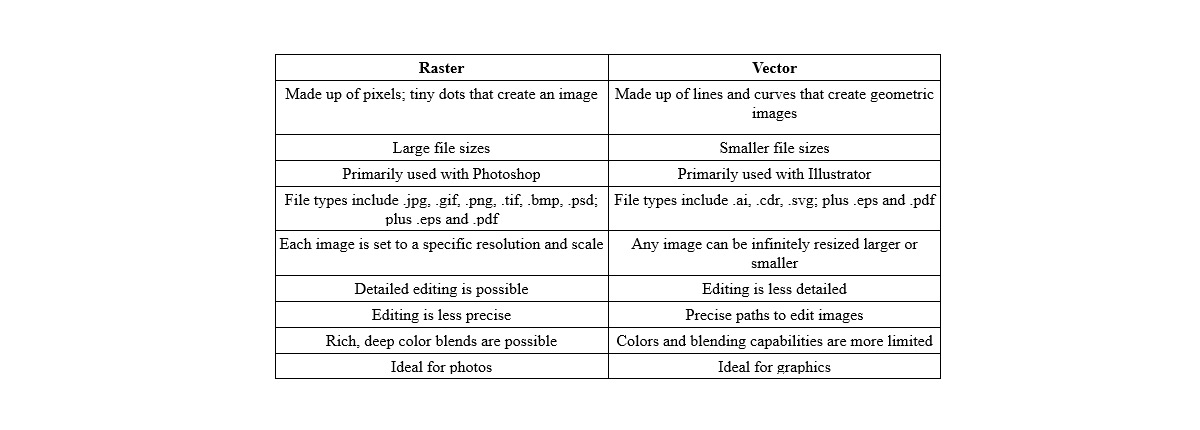
Som designer är det värdefullt för dig att vara expert på både Photoshop och Illustrator. På så sätt kan du enkelt växla mellan raster- och vektorbilder vid behov och utforska båda bildtypernas fulla kapacitet. Trots allt bör inte ditt varumärke bara ha en bild i sin tillgångsbibliotek - din logotyp är viktig, men också dina webbgrafik, dina sociala mediebilder och bilderna du använder i din marknadsföring. Varje bild bör optimeras för att se sin bästa ut, och för varje bild innebär det att arbeta med, inte mot, begränsningarna som kommer med dess filtyp.
Redigera din logotyp ytterligare
När du får en logotyp från Logogenie är det en vektorfil. Du kanske inte vill eller behöver redigera den i Photoshop, men om du gör det behöver du öppna den som ett Smart objekt. Det finns andra sätt att arbeta med vektorer i Photoshop, men att arbeta med dem som Smart objekt är det enklaste, mest effektiva sättet att göra det.
När du behöver göra betydande ändringar i din logotyp är det troligen enklare att redigera den i Logogenie-editorn själv. Allt du använde, från typsnitten till grafiken till formen på din logotyp, är redan en del av vår editor och kan enkelt bytas ut. Spara Photoshop för att ändra storlek och den typ av redigering som är bäst lämpad för rasterbilder, som subtil blandning och färgkorrigering.
Designa en logotyp med perfekta färger för dig själv
Om du inte har extra pengar i din budget för en logotyp, förtvivla inte. Medan du tidigare kanske hade begränsade alternativ har tekniken idag avancerat så att i princip vem som helst kan designa sin egen logotyp med hjälp av en online logodesignverktyg som Logogenie.
I vår digitala era handlar designprogramvara mindre om den tekniska skickligheten i dina händer och mer om dina kreativa idéer. Du behöver inte behärska dina penseldrag eller blyertsskuggning - du behöver inte ens stadiga händer. Med digitala logoskapare behöver du bara en idé.
Logogenie, och andra online designverktyg, använder mallar för att göra designen snabb och enkel, även för nybörjare. Först väljer du din bransch från rullgardinsmenyn.
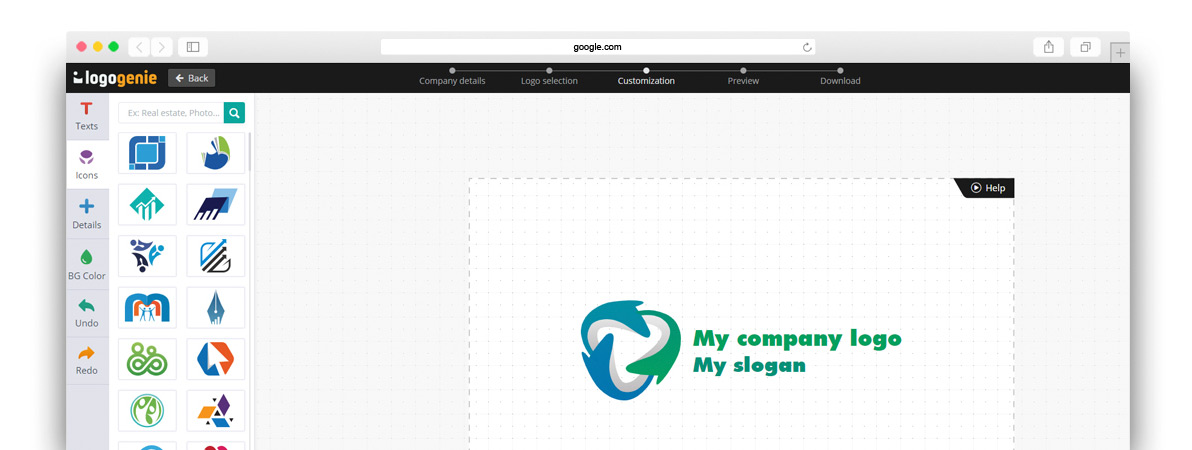
Vi har kategoriserat våra mallar efter behoven och kraven för de främsta branscherna, så att hitta din är första steget. Vår algoritm kommer sedan att generera de bästa valen för din bransch.
Välj helt enkelt den du gillar och börja redigera. Du kan anpassa varje mall hur du vill, anpassa dina val för:
- Huvudbilder
- Företagsnamn och slogan
- Typsnitt och typografi
- Färgscheman
- Text- och bildstorlekar
- Text- och bildplacering
- Lägga till nya ikoner
- Skiktning (sätta vissa bilder bakom eller framför andra)
Du kan välja från vår interna bibliotek med över 200 ikoner. En snabb titt visar att det finns gott om de intellektuella bilderna vi nämnde ovan, inklusive träd med regnbågsblad, sköldar, böcker, examensmössor och mer.
Genom att använda en DIY-logoskapare som Logogenie kan du skapa en professionell logotyp på bara några minuter. När du är klar kan du köpa alla rättigheter och kommersiell licensiering för $24.90, vilket ger dig din logotyp för evigt.
Även om mallstilen för design fungerar bra för nybörjare får du bättre resultat om du fräschar upp dig på några grafiska designgrunder i förväg. Fortsätt läsa vår blogg för speciella designtips, direkt från expertdesigners.
Börja designa din logotyp nu